おじさんです。
今回は「Evernote全体のデータ使用量を確認する方法」についてご紹介します。
Evernoteは色々なデータを保存して一元化するサービスですが、月間のアップロード制限はあるものの、すでにアップロードしたデータに上限はない為、「今どれくらいのデータ量になっているのか?」に関しては意外と知らなかったりします。
ですがパソコンにインストールした場合やスマホのオフラインノート機能を使うときなど、全体のデータ量を知っておいた方がいい場面はあります。
そんな時は以下の方法でEvernote全体のデータ使用量を確認しましょう。
Evernote全体のデータ使用量を確認する方法
Evernote全体のデータ使用量を確認する事は、スマホからは出来ません。かといってパソコンのEvernoteWebからも出来ません。
Evernote自体に、元々そういう機能がないのです。
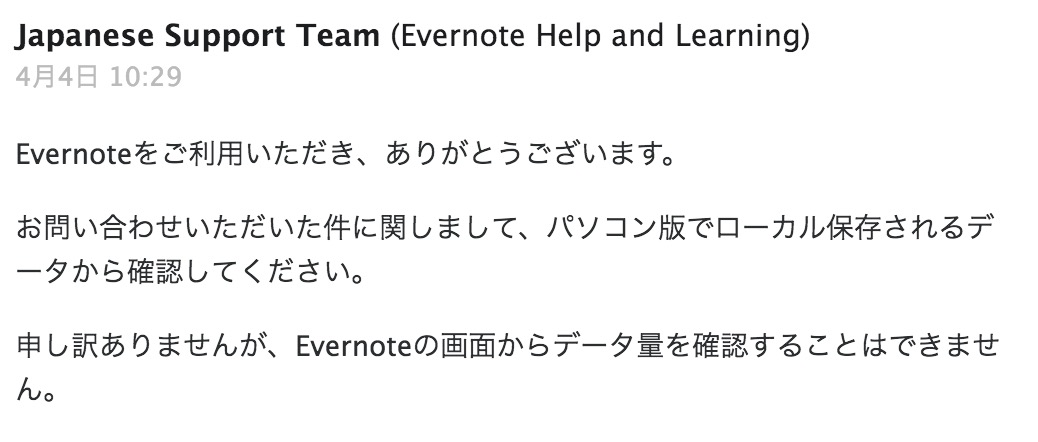
上の画像は先日僕がEvernoteのサポートに問合せをした時のものです。「Evernoteに保存されたデータの総量はどこから確認するのですか?」という質問に対して頂いた答えが上の様になります。
ハッキリ分かってしまうとスッキリしますね。Evernoteにそういう機能はない。全体のデータ容量を知りたければ、パソコンにローカル保存されたデータを見るしかない、という事ですね。
ではパソコンのローカル保存先とはどこなのでしょうか?以下で説明します。
Evernoteのデータのローカル保存先はどこ?(PC)
Macの場合
とっても簡単な操作でデータのローカル保存先を知る事が出来ます。
- Evernoteのアプリを開く
- Mac上部のメニューバーに表示される「Evernote」の項目から「Evernoteについて」を選択する
- 「Evernoteについて」の小窓が開くので、そのウィンドウを選択した状態で「Option」を押す。
- 「Evernoteについて」の小窓に「データベースフォルダを開く」をいう項目が表示されるので、それをクリックする。
以上の手順で、Evernoteのデータがローカル保存されているフォルダにアクセスする事が出来ます。
あとはそのフォルダを右クリックして「情報を見る」から「サイズ」を確認しましょう。
下の記事では画像付きで詳しく説明しているので、よろしければご覧下さい。
【関連】Evernoteのデータのローカル保存先はどこ?(Mac)
Windowsの場合
- Evernoteのアプリを開く
- 上部のタブにある「ツール」から「オプション」を開く
- 「オプション」から「全般」のタブを開く
- 「Evernoteローカルファイル」の欄にある「データベースフォルダを開く」をクリックする
以上の操作で、Evernoteのローカルデータが保存されているフォルダを開く事が出来ます。



